Obs: I nästa ämne du kommer att läsa kommer du att lära dig om: Så här spelar du in och spelar in voiceovers på din Mac: Hjälpguide
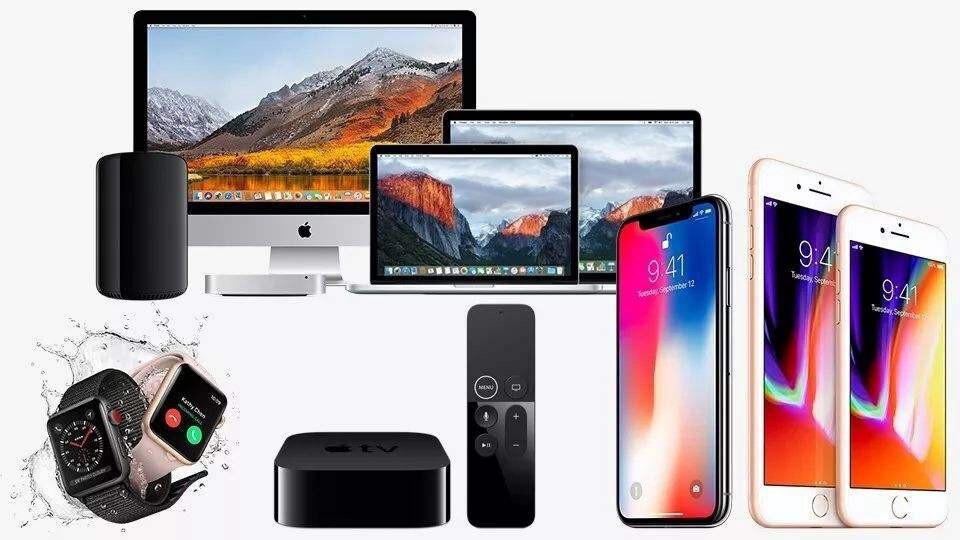
Mac har en inbyggd inspelningsapplikation för röstmemo som låter användare enkelt spela in sin röst, konferens, föreläsning, anteckning, möte eller något annat
andra ljud. Apple har gjort det väldigt enkelt för dig att skapa dessa röstmemon med din Macs inbyggda mikrofon, trådbundna eller Bluetooth-hörlurar eller en mikrofon som stöds (se den här artikeln).
din
mikrofonen inte fungerar: reparation).
Du kan också redigera (som beskära) eller dela din inspelning. I den här artikeln kommer jag att visa dig exakt hur du använder macOS Voice Memos-appen.
Du kan också använda
icloud
för att synkronisera alla dina röstmemon över alla Apple-enheter.
Alla MacBook-datorer som stöder macOS Mojave eller senare har appen Voice Memos inbyggd.
Hur man spelar in röstmemon på MacBook
Följ dessa steg:
- Starta Voice Memos-appen på din Mac. Du kan öppna appen på flera sätt:
- Du kan använda Launchpad.
- Du kan
använd Spotlight. - Du kan starta mappen Applications och klicka på Voice Memos-appen.
- Eller fråga
Siri.
- Om du öppnar den här appen för första gången kommer du att se en välkomstskärm som säger “Välkommen till röstmemon”. Den här skärmen introducerar.
Klicka på Fortsätt.
Du kan också se följande två popup-fönster:- En säger att “Röstmemo” vill använda din nuvarande plats. Du kan klicka på OK om du vill tillåta detta. När du OK detta kommer din inspelning
namnges med den plats där de är inspelade. Oroa dig inte Det är enkelt att ändra den här inställningen genom att gå till Systeminställningar > Säkerhet och sekretess
> Sekretess > Platstjänster. Alternativt kan du stänga av platsbaserad namngivning genom att gå till Memo > Inställningar och sedan avmarkera “Platsbaserad namngivning”
Låda. - Dessutom kan du se en popup som säger “iCloud Sync.” Du kan aktivera den här funktionen om du vill komma åt dina inspelningar på alla Apple-enheter. Om igen,
du kan ändra detta senare genom att gå till Systeminställningar > Apple ID > iCloud.
iCloud-inspelningar.
- En säger att “Röstmemo” vill använda din nuvarande plats. Du kan klicka på OK om du vill tillåta detta. När du OK detta kommer din inspelning
- För att börja spela in röstmemo, klicka på knappen Spela in. Och inspelningen börjar.
- Du kommer att se en ny skärm. Det här är din inspelningsskärm.
När du är klar med inspelningen trycker du bara på Klar. Om du vill pausa din inspelning kan du klicka på pausikonen.
Dina inspelningar kommer att namnges efter din plats, om du har den här inställningen aktiverad. Annars kommer din post att få namnet “Ny post X”. För att ändra namnet
dina inspelningar, klicka bara på deras namn.
Redigera memo
Apple erbjuder många redigeringsalternativ:
Klipp från början eller slutet
- För att redigera ett befintligt fakturamemo, klicka på en post och redigera sedan.
- Om du vill redigera under inspelning är det bara att pausa videon.
- Du kan klicka på beskärningsknappen.
- Nu kommer ett gult handtag att dyka upp. Dra den gula pilen. Klicka sedan på Klipp ut.
Ta bort röstmemon
- Leta upp och klicka på röstmemo du vill ta bort.
- Klicka nu på Ta bort eller högerklicka (kontrollklicka) och välj Ta bort.
Raderade röst- och ljudfiler lagras i mappen Nyligen borttagna i 30 dagar. Du kan ändra den här inställningen genom att gå till Röstmemon > Inställningar.
Apple ger dig många alternativ att välja mellan:
- Var trettionde dag.
- Efter var sjunde dag.
- Efter en dag.
- Omedelbart.
- Aldrig.
Byt ut en del av röstmemot
- . Leta reda på posten du vill redigera och tryck på Redigera.
- Klicka nu på den röda knappen Ersätt.
- När du har klickat på knappen Ersätt kommer din inspelning att spelas in.
Dela ett memo
Så här delar du ditt memo:
- Hitta memo du vill dela.
- Klicka nu på knappen Dela.
- Nu kan du dela via mail,
AirDrop,
Etc.
Se mer:
Hur man använder AirDrop på din iPhone, iPad eller Mac: Handledning
